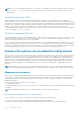Reference Guide
touch iso/service
mkisofs -V RSTPWD -o reset.iso iso
NOTA: A imagem ISO, reset.iso, deve residir em um datastore para que possa ser montada como um CD virtual do vSphere.
NOTA: Para redefinir a senha quando o equipamento está no modo de serviço, execute as etapas a seguir com duas diferenças.
Primeiro, você deve fazer upload da imagem ISO para o datastore PRIVATE-C9P42W2.A.INTERNAL da máquina virtual (VM) da
controladora porque o datastore público não está disponível. Em segundo lugar, faça upload e aplique o arquivo reset.iso aos nós
A e B da VM do controlador. Essa ação garante que, quando o sistema retornar ao modo normal e o acesso ao PowerStore Manager
estiver disponível, você tenha que fornecer uma nova senha tanto para o usuário de serviço como para o usuário administrador.
Etapas
1. No vSphere, em Storage, selecione seu equipamento PowerStore X model.
Por exemplo, DataCenter-WX-D6013 > PowerStore D6013
2. Em Files, selecione ISOs.
3. Selecione Upload e faça upload do arquivo reset.iso, seja ele o arquivo de imagem criado previamente do www.dell.com/support
ou seu próprio arquivo de imagem criado em um sistema Linux.
O arquivo reset.iso será exibido na pasta ISOs.
4. No vSphere, em Host and Clusters, selecione o nó principal do equipamento PowerStore X model principal no cluster.
Por exemplo, DataCenter-WX-D6013 > Cluster WX-D6013 > PSTX-44W1BW2-A
5. Em Summary, clique em CD/DVD Drive 1 e selecione Connect to datastore ISO File.
A janela Choose an ISO image to mount será exibida.
6. Em Datastores, clique no equipamento PowerStore X model principal no cluster e selecione a pasta ISOs.
O arquivo reset.iso deverá ser exibido em Contents.
7. Selecione o arquivo reset.iso e clique em OK.
Em Summary, CD/DVD drive 1 deverá aparecer como Connected por cerca de 10 segundos e, em seguida, mudar para
Disconnected. A senha de administrador do cluster, a senha de serviço ou ambas agora estão redefinidas com os valores padrão.
8. Conecte-se ao cluster por meio de um navegador usando o endereço IP do cluster e faça log-in como admin com a senha inicial
padrão, que é Password123#.
Deve ser exibido um prompt para redefinir as senhas de administrador ou de serviço, ou ambas. Se você preferir redefinir a senha de
serviço usando SSH, a senha padrão inicial da conta de serviço é service.
9. Altere a senha de administrador do padrão para uma senha especificada pelo usuário.
10. Para definir uma senha da conta de serviço diferente da senha de administrador, desmarque a caixa de seleção relacionada.
Resultados
Se o prompt para redefinir a senha não for exibido durante a tentativa de log-in depois que você executar este procedimento, entre em
contato com seu provedor de serviços.
Certificados
Os dados no armazenamento de certificados do PowerStore são persistentes. O armazenamento de certificados guarda os seguintes tipos
de certificado:
● Certificados de CA (Certificate Authority, autoridade de certificação)
● Certificados de client
● Certificados de servidor
Visualizando certificados
Sobre esta tarefa
São exibidas as seguintes informações no PowerStore Manager para cada certificado armazenado no equipamento:
● Service
Autenticação e acesso
13